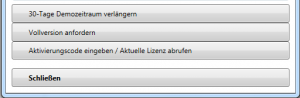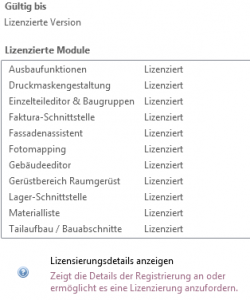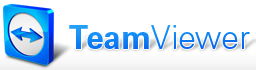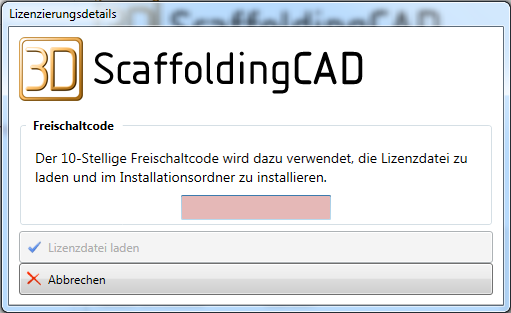
um nach dem 2 Wöchigen unregistrierten testen die Demoversion für weitere 4 Wochen frei zu schalten oder nach erfolgtem Kauf erhalten Sie die erworbene Lizenz durch die Online-Freischaltung des Gerüst CAD3.
Für die Demoversion bitte im Auswahlfeld Demo auswählen.
Der genaue Vorgang für die Vollversion wird nachfolgen beschrieben.
Voraussetzung für die Vollversion:
Für die Freischaltung, nach dem Kauf der Software, halten Sie bitte die Rechnung bereit. Für die Zuordnung der Lizenz benötigen wir zwingend einige Rechnungsinformationen, die bei dem Vorgang abgefragt werden.
Das Programm muss installiert sein, da der Vorgang im Programm durchgeführt wird. Dabei ist es wichtig zu wissen, dass die Lizenz für einen bestimmten Computer ausgestellt wird! Die Lizenz ist also an den Rechner gebunden und kann nicht übertragen werden. Führen Sie daher die Freischaltung auf jedem Computer durch, auf dem Sie zukünftig mit Gerüst CAD3 arbeiten werden.
Freischaltcode anfordern
- Starten Sie Gerüst CAD3.
- Klicken Sie in der Menüleiste auf den Eintrag „Datei -> Hilfe“.
- Klicken Sie bitte im rechten Bereich „Lizenzierung“ auf die Schaltfläche „Lizenzierungsdeteilsanzeigen“. Es öffnet sich ein Dialog zur Eingabe von Registrierungsinformationen.
- Wählen Sie im obersten Auswahlmenü die zweite Option „Freischalten der Vollversion nachErhalt der Rechnung“ aus.
- Füllen Sie nun die Felder der Registrierungsdaten und der Rechnungsdaten vollständig undkorrekt aus.
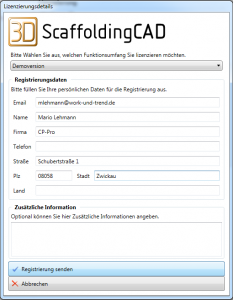 (hier als Bsp. für die Demoanforderung)
(hier als Bsp. für die Demoanforderung)- Geben Sie bitte eine Emailadresse an, auf die Sie Zugriff haben, der Freischaltcode wird andiese Emailadresse gesendet.
- Klicken Sie abschließend auf die Schaltfläche „Registrierung senden“. DieRegistrierungsinformationen werden an uns übermittelt. Nach Prüfung und Erstellung der Lizenz erhalten Sie von uns in den nächsten Tagen einen Freischaltcode per Email, mit dem das Programm Lizenziert wird.
Freischaltcode eingeben – Programm Lizenzieren
- Führen Sie die oben beschriebenen Schritte 1 bis 3 durch. Am Ende von Punkt 3 öffnet sich statt des Registrierungsdialogs ein Dialog, der die Eingabe des Freischaltcodes ermöglicht.
- Tragen Sie in das dafür vorgesehene Feld den Freischaltcode aus der Email ein.
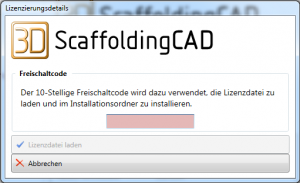
- Klicken Sie abschließend auf die Schaltfläche „Lizenzdatei laden“.
Gerüst CAD3 ist nun lizenziert!